在 iOS 上安装自定企业级应用
了解如何安装您的组织创建的自定应用并为其建立信任。

本文适用于学校、企业或其他组织的系统管理员。
您的组织可以使用 Apple Developer Enterprise Program 创建和分发企业专用的 iOS 应用,以供内部使用。您必须先针对这些应用建立信任后,才能将其打开。
如果您通过移动设备管理 (MDM) 安装应用,则会自动建立信任。如果您手动安装应用,则必须手动建立信任。
Apple 建议您使用 MDM 解决方案来分发这些应用。此方法安全且无需用户交互。您也可以从您的组织运营的安全网站中安装这些自定应用。如果您安装的应用并非来自您的组织,请仅下载和安装来自 Apple App Store 的应用。这是保护您的 iPhone、iPad 或 iPod touch 的最佳方式。
手动安装和信任企业级应用
当您首次打开手动安装的企业级应用时,会看到一个通知,提示该应用的开发者在设备上不受信任。您可以关闭此信息,但您无法打开该应用。
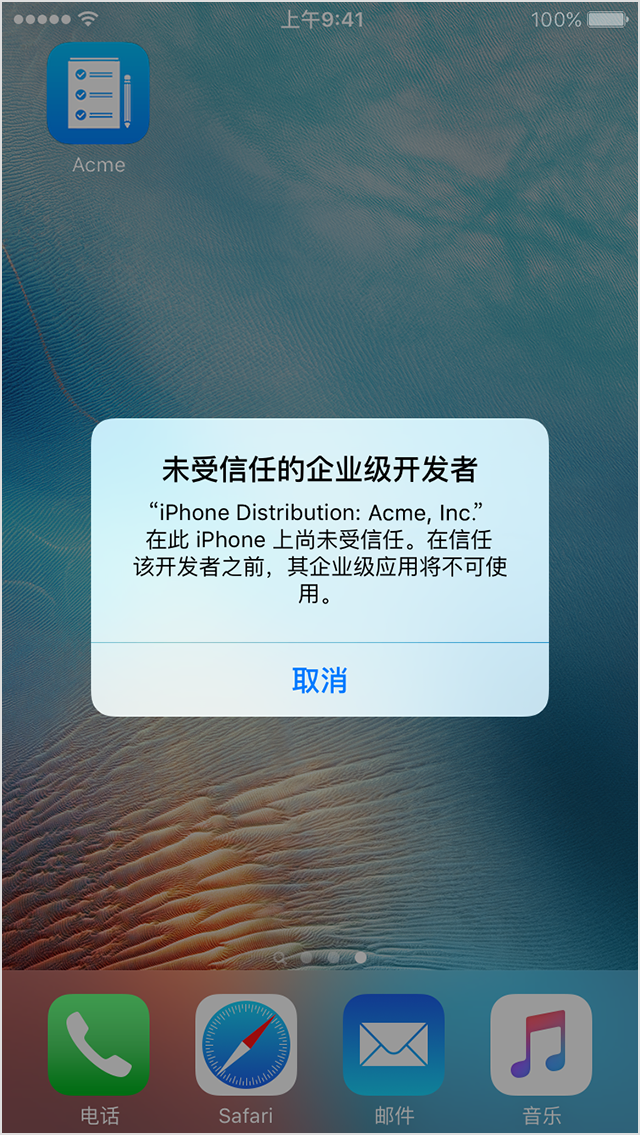
关闭此信息后,您可以针对此应用开发者建立信任。轻点“设置”>“通用”>“描述文件”或“描述文件与设备管理”。在“企业级应用”标题下方,您将看到该开发者的描述文件。
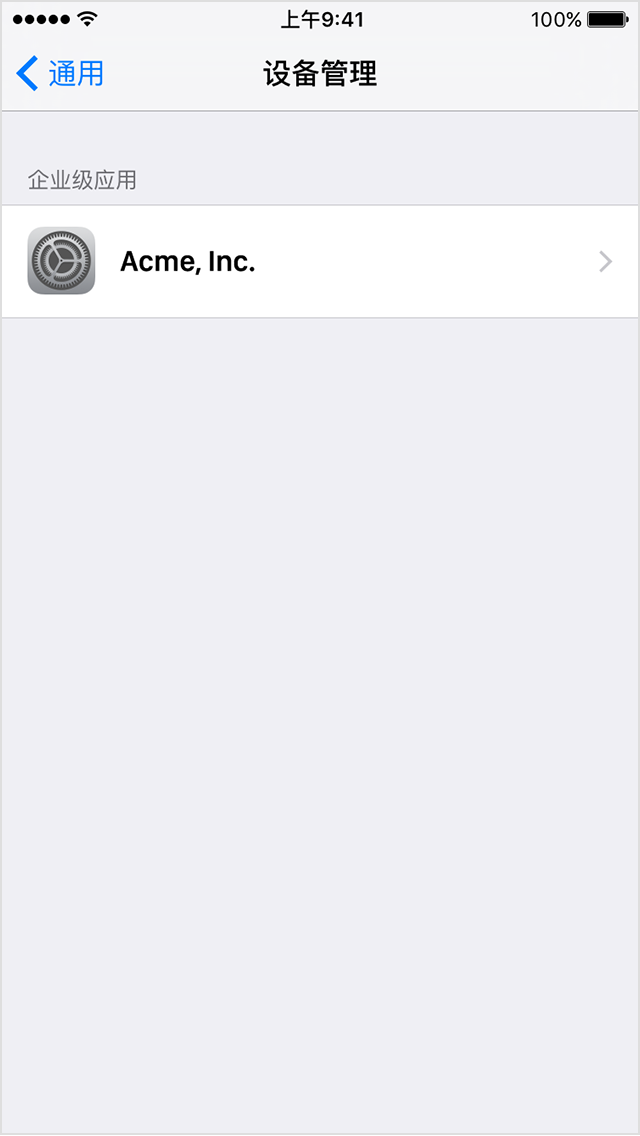
轻点“企业级应用”标题下的开发者描述文件名称,来针对此开发者建立信任。
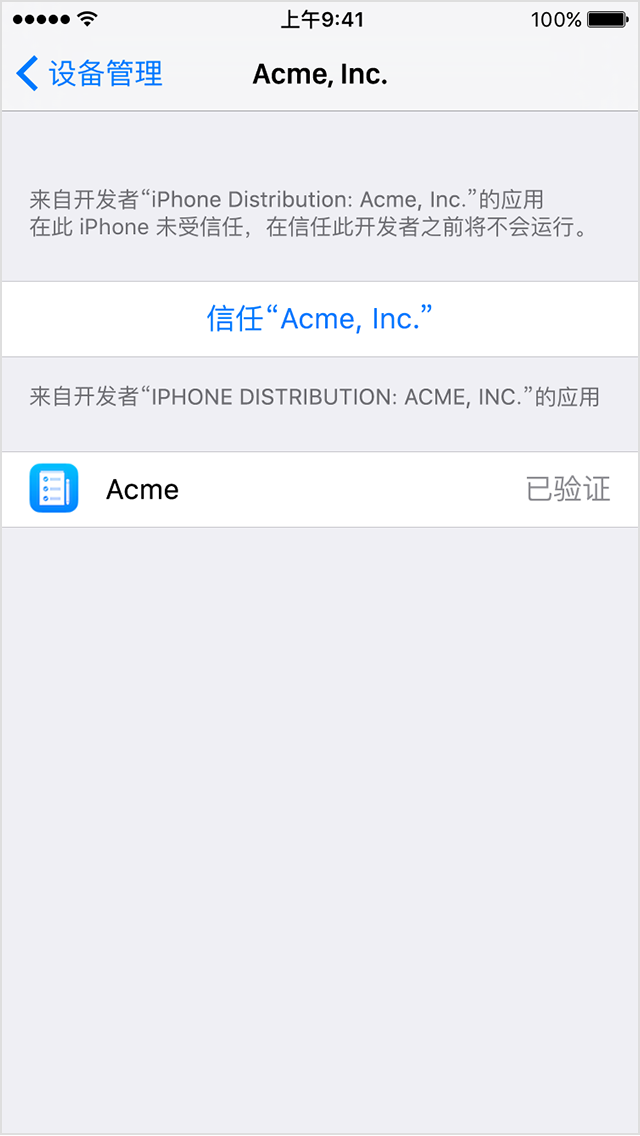
然后您会看到一条提示信息,用以确认您的选择。信任此描述文件后,即可手动安装来自同一开发者的其他应用,并立即打开这些应用。此开发者将一直处于受信任状态,直到您使用“删除应用”按钮移除来自该开发者的所有应用。
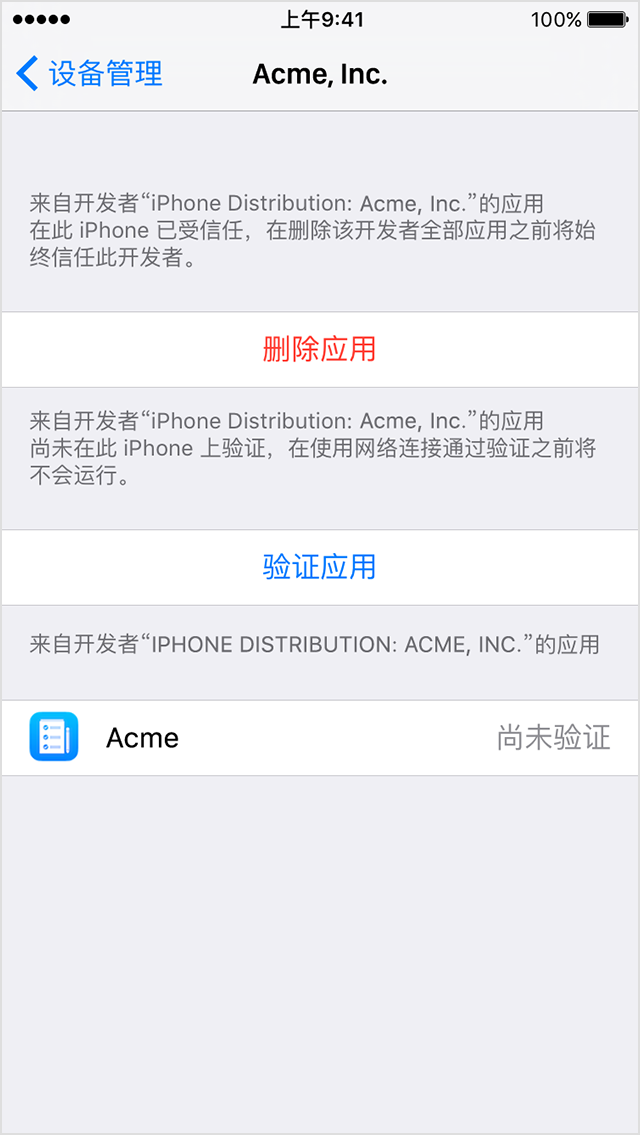
建立信任时,您必须连接到互联网以验证应用开发者的证书。如果有防火墙保护,请确保将其配置为允许连接到 https://ppq.apple.com。如果在为某个应用建立信任时未连接到互联网,设备将显示“尚未验证”。要使用该应用,请连接到互联网并轻点“验证应用”按钮。
首次验证应用完毕后,您的 iPhone、iPad 或 iPod touch 必须定期重新验证应用开发者的证书以保持受信任状态。如果您未能重新验证,则可能会看到一条信息,提示验证即将过期。要保持受信任状态,请将您的设备连接到互联网,然后轻点“验证应用”按钮或启动应用。
在 iOS 上安装自定企业级应用 - 官方 Apple 支持 (中国)
